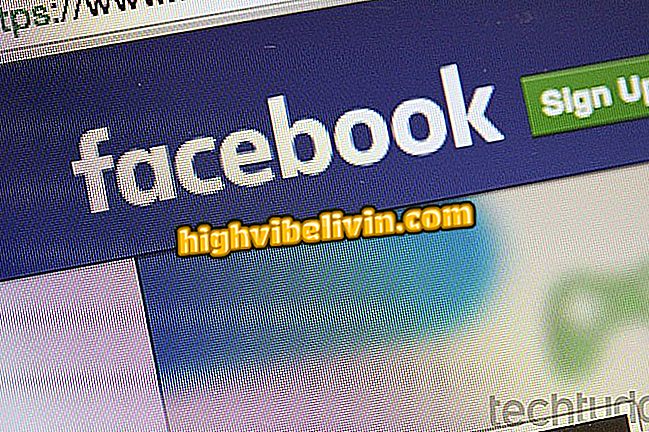Kuidas luua fotokollaaže S Photo Editoriga
OS Photo Editor on tasuta Android-rakendus, mille abil saate oma telefoni fotokollaaže luua. Toimetaja pakub ülesande lihtsustamiseks mitmeid funktsioone, jättes kõrvale suure kohandamise taseme. Saate reguleerida kaadrit ja valida mitme paigutusvaliku hulgast, et korraldada mitu pilti üheks.
Programmis on ka malle fotomontaažide loomiseks ajakirja, ajalehe ja muude teemade kujul. Redigeerimise lõpus saab kasutaja ikkagi rakendada filtreid ja reguleerida värve enne jagamist Facebookis, WhatsAppis ja teistes võrkudes. Õpi selle läbivaatusega läbi, kuidas luua oma nutitelefonis kollektsioone S Photo Editoriga.

S Photo Editor võimaldab teil luua kollektsioone Androidis
PicsArt: kuidas portree režiimi efekti kasutada
1. samm. Avage programm ja valige suvand "Kollaaž". Pildil olevate fotode valimiseks puudutage pisipilte - hoidke eelvaate jaoks üksust all. Kui olete valmis, minge "Start".

Vali fotod oma kollaažist S Photo Editoris
2. samm. Assamblee kiireks loomiseks valige funktsioon "Mall", mis kleebib pildid etteantud teksti ja värvide mustritesse. Uute tasuta mallide allalaadimiseks valige üks olemasolevatest teemadest või puudutage "+" märki. Puudutage "Apply", et redigeerida komplekti ühe kraaniga.

Kasutage vähese puudutusega kollaažide loomiseks S Photo Editori malle
3. etapp. Kui soovite luua oma kollaaži, alustage fotode korraldamiseks paigutuse valimist ja lohistage pilte, et need sobituks sobitada. Valides "Taust", valige pildiraami värvimiseks värviline või värviline stiil.

Valige paigutus ja taustavärv kollase jaoks S Photo Editoris
4. etapp. "Kaadris" saate kohandada suurust ja rakendada joonistusi nende ruumide nurkades, mis eraldavad fotosid. Kui olete kollaaži lõpetanud, kasutage pildi salvestamiseks allpool olevat noolt.

Reguleeri kollaaži piirid S Photo Editoris
5. samm. Assamblee on juba telefoni salvestatud, kuid seda saab S Photo Editor tööriistadega veel parandada. Värvifiltri, küllastuse, liimide ja muude tööriistade menüü avamiseks puudutage võlli.

Muutke pildi värve enne S Photo Editori lõpetamist
6. samm. Uurige redaktori funktsioone erinevate filtrite ja värvidega. Pildi mustvalgeks jätmiseks lihtsalt liigutage küllastusriba miinimumini.

Rakenda filtreid või võtke värvid täielikult S Photo Editoris
7. samm. Kui koost on valmis, kasutage S Photo Editori jagamisnuppu ja valige rakendus, mis saadab kollaaž oma sõpradele.

Jaga S Photo Editori kollaaži Facebookis, WhatsAppis ja teistes võrkudes
Mis on parim tasuta fototöötlusrakendus? Te ei saa sellele teemale vastata